西门子LC编程软件STEPVsp安装步骤定稿版
- 格式:docx
- 大小:160.09 KB
- 文档页数:3
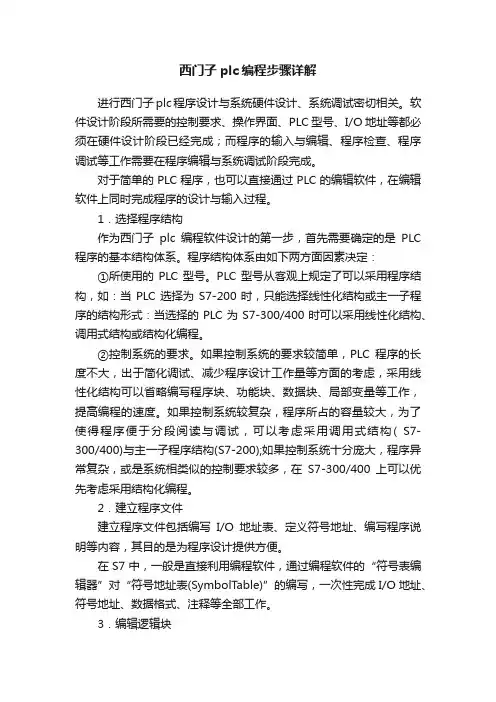
西门子plc编程步骤详解进行西门子plc程序设计与系统硬件设计、系统调试密切相关。
软件设计阶段所需要的控制要求、操作界面、PLC型号、I/O地址等都必须在硬件设计阶段已经完成;而程序的输入与编辑、程序检查、程序调试等工作需要在程序编辑与系统调试阶段完成。
对于简单的PLC程序,也可以直接通过PLC的编辑软件,在编辑软件上同时完成程序的设计与输入过程。
1.选择程序结构作为西门子plc编程软件设计的第一步,首先需要确定的是PLC 程序的基本结构体系。
程序结构体系由如下两方面因素决定:①所使用的PLC型号。
PLC型号从客观上规定了可以采用程序结构,如:当PLC选择为S7-200时,只能选择线性化结构或主一子程序的结构形式:当选择的PLC为S7-300/400时可以采用线性化结构、调用式结构或结构化编程。
②控制系统的要求。
如果控制系统的要求较简单,PLC程序的长度不大,出于简化调试、减少程序设计工作量等方面的考虑,采用线性化结构可以省略编写程序块、功能块、数据块、局部变量等工作,提高编程的速度。
如果控制系统较复杂,程序所占的容量较大,为了使得程序便于分段阅读与调试,可以考虑采用调用式结构( S7-300/400)与主一子程序结构(S7-200);如果控制系统十分庞大,程序异常复杂,或是系统相类似的控制要求较多,在S7-300/400上可以优先考虑采用结构化编程。
2.建立程序文件建立程序文件包括编写I/O地址表、定义符号地址、编写程序说明等内容,其目的是为程序设计提供方便。
在S7中,一般是直接利用编程软件,通过编程软件的“符号表编辑器”对“符号地址表(S ymbolTable)”的编写,一次性完成I/O地址、符号地址、数据格式、注释等全部工作。
3.编辑逻辑块在选定了程序的基本结构体系与完成符号表的编辑后,即可着手进行PLC程序中各类逻辑块的编辑。
逻辑块的编辑包括了编写逻辑控制程序与定义程序变量两部分内容。
逻辑控制程序可以通过梯形图、功能块图,指令表等方法编写:程序变量应通过“变量声明表”建立与明确(内容见本节后述),对于线性结构的PLC程序也可以不使用变量与变量表。
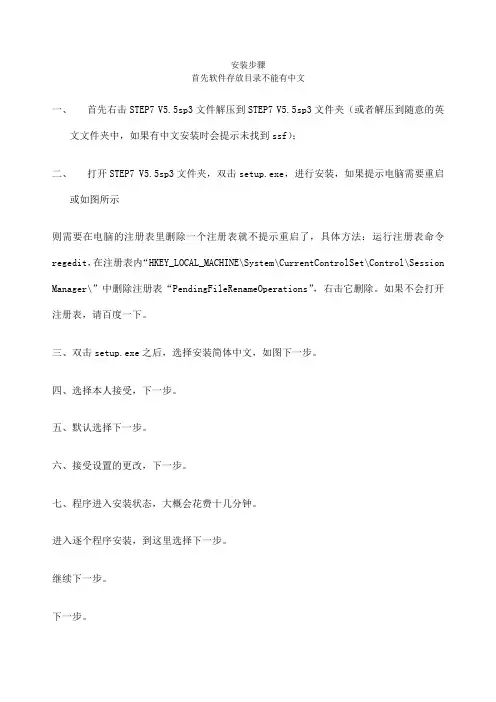
安装步骤
首先软件存放目录不能有中文
一、首先右击STEP7 V5.5sp3文件解压到STEP7 V5.5sp3文件夹(或者解压到随意的英
文文件夹中,如果有中文安装时会提示未找到ssf);
二、打开STEP7 V5.5sp3文件夹,双击setup.exe,进行安装,如果提示电脑需要重启
或如图所示
则需要在电脑的注册表里删除一个注册表就不提示重启了,具体方法:运行注册表命令regedit,在注册表内“HKEY_LOCAL_MACHINE\System\CurrentControlSet\Control\Session Manager\”中删除注册表“PendingFileRenameOperations”,右击它删除。
如果不会打开注册表,请百度一下。
三、双击setup.exe之后,选择安装简体中文,如图下一步。
四、选择本人接受,下一步。
五、默认选择下一步。
六、接受设置的更改,下一步。
七、程序进入安装状态,大概会花费十几分钟。
进入逐个程序安装,到这里选择下一步。
继续下一步。
下一步。
在此选择典型安装,您可以选择安装到其他磁盘,下一步。
选择简体中文,下一步
在此选择否,以后再传送,下一步。
在此点击安装,程序会继续进行安装。
选无,确定。
选择立即重启电脑,重启完后再授权。
重启后电脑桌面上会多三个图标
八、授权说明
打开这个
按照1,2,3顺序操作完就行了,到此安装,授权完全,你可以放心的使用该软件了。
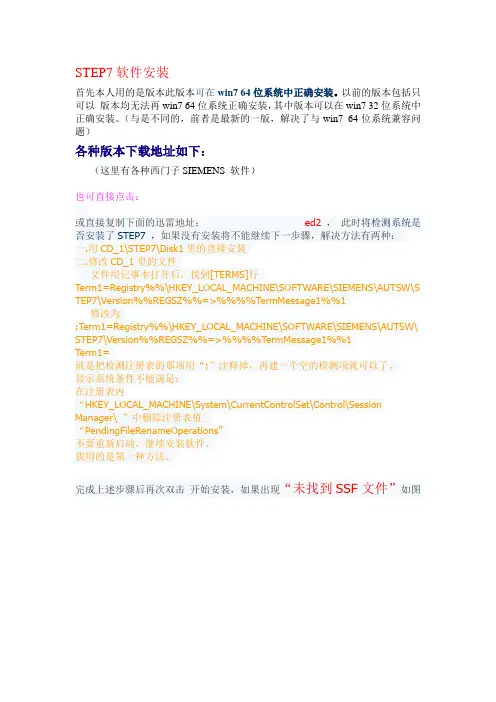
STEP7软件安装首先本人用的是版本此版本可在win7 64位系统中正确安装。
以前的版本包括只可以版本均无法再win7 64位系统正确安装,其中版本可以在win7 32位系统中正确安装。
(与是不同的,前者是最新的一版,解决了与win7 64位系统兼容问题)各种版本下载地址如下:(这里有各种西门子SIEMENS 软件)也可直接点击:或直接复制下面的迅雷地址:ed2,此时将检测系统是否安装了STEP7,如果没有安装将不能继续下一步骤,解决方法有两种:一.用CD_1\STEP7\Disk1里的直接安装二.修改CD_1里的文件文件用记事本打开后,找到[TERMS]行Term1=Registry%%\HKEY_LOCAL_MACHINE\SOFTWARE\SIEMENS\AUTSW\S TEP7\Version%%REGSZ%%=>%%%%TermMessage1%%1修改为;Term1=Registry%%\HKEY_LOCAL_MACHINE\SOFTWARE\SIEMENS\AUTSW\ STEP7\Version%%REGSZ%%=>%%%%TermMessage1%%1Term1=就是把检测注册表的那项用“;”注释掉,再建一个空的检测项就可以了。
显示系统条件不能满足:在注册表内“HKEY_LOCAL_MACHINE\System\CurrentControlSet\Control\Session Manager\ ”中删除注册表值“PendingFileRenameOperations”不要重新启动,继续安装软件。
我用的是第一种方法。
完成上述步骤后再次双击开始安装,如果出现“未找到SSF文件”如图说明你将安装文件放在了中文路径下的文件夹里了,西门子不识别中文路径。
将安装文件放到英文下的文件夹里就可以了(就是将文件夹的名称改成英文)。
解决上述问题后继续安装。
STEP7软件的安装过程安装过程中,有一些选项需要用户选择。
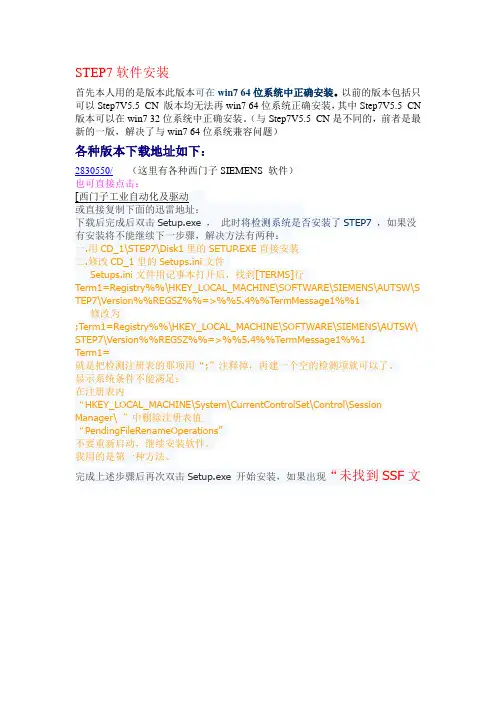
STEP7软件安装首先本人用的是版本此版本可在win7 64位系统中正确安装。
以前的版本包括只可以Step7V5.5_CN 版本均无法再win7 64位系统正确安装,其中Step7V5.5_CN 版本可以在win7 32位系统中正确安装。
(与Step7V5.5_CN是不同的,前者是最新的一版,解决了与win7 64位系统兼容问题)各种版本下载地址如下:2830550/(这里有各种西门子SIEMENS 软件)也可直接点击:[西门子工业自动化及驱动或直接复制下面的迅雷地址:下载后完成后双击Setup.exe ,此时将检测系统是否安装了STEP7,如果没有安装将不能继续下一步骤,解决方法有两种:一.用CD_1\STEP7\Disk1里的SETUP.EXE直接安装二.修改CD_1里的Setups.ini文件Setups.ini文件用记事本打开后,找到[TERMS]行Term1=Registry%%\HKEY_LOCAL_MACHINE\SOFTWARE\SIEMENS\AUTSW\S TEP7\Version%%REGSZ%%=>%%5.4%%TermMessage1%%1 修改为;Term1=Registry%%\HKEY_LOCAL_MACHINE\SOFTWARE\SIEMENS\AUTSW\ STEP7\Version%%REGSZ%%=>%%5.4%%TermMessage1%%1Term1=就是把检测注册表的那项用“;”注释掉,再建一个空的检测项就可以了。
显示系统条件不能满足:在注册表内“HKEY_LOCAL_MACHINE\System\CurrentControlSet\Control\Session Manager\ ”中删除注册表值“PendingFileRenameOperations”不要重新启动,继续安装软件。
我用的是第一种方法。
完成上述步骤后再次双击Setup.exe 开始安装,如果出现“未找到SSF文件”如图说明你将安装文件放在了中文路径下的文件夹里了,西门子不识别中文路径。
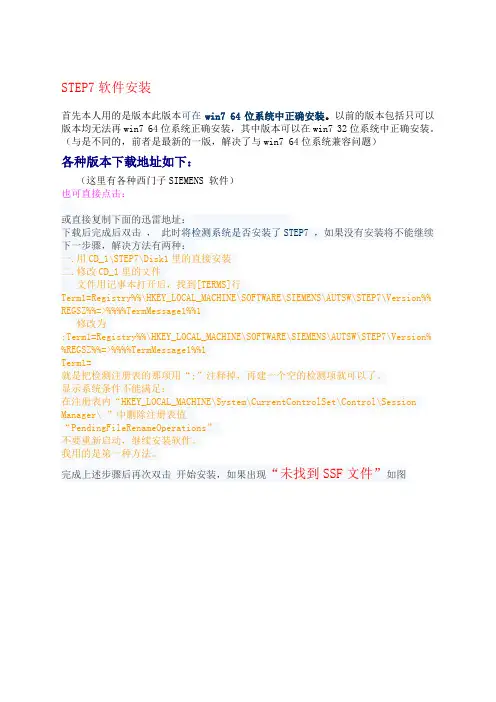
STEP7软件安装首先本人用的是版本此版本可在win7 64位系统中正确安装。
以前的版本包括只可以版本均无法再win7 64位系统正确安装,其中版本可以在win7 32位系统中正确安装。
(与是不同的,前者是最新的一版,解决了与win7 64位系统兼容问题)各种版本下载地址如下:(这里有各种西门子SIEMENS 软件)也可直接点击:或直接复制下面的迅雷地址:下载后完成后双击,此时将检测系统是否安装了STEP7,如果没有安装将不能继续下一步骤,解决方法有两种:一.用CD_1\STEP7\Disk1里的直接安装二.修改CD_1里的文件文件用记事本打开后,找到[TERMS]行Term1=Registry%%\HKEY_LOCAL_MACHINE\SOFTWARE\SIEMENS\AUTSW\STEP7\Version%% REGSZ%%=>%%%%TermMessage1%%1修改为;Term1=Registry%%\HKEY_LOCAL_MACHINE\SOFTWARE\SIEMENS\AUTSW\STEP7\Version% %REGSZ%%=>%%%%TermMessage1%%1Term1=就是把检测注册表的那项用“;”注释掉,再建一个空的检测项就可以了。
显示系统条件不能满足:在注册表内“HKEY_LOCAL_MACHINE\System\CurrentControlSet\Control\Session Manager\ ”中删除注册表值“PendingFileRenameOperations”不要重新启动,继续安装软件。
我用的是第一种方法。
完成上述步骤后再次双击开始安装,如果出现“未找到SSF文件”如图说明你将安装文件放在了中文路径下的文件夹里了,西门子不识别中文路径。
将安装文件放到英文下的文件夹里就可以了(就是将文件夹的名称改成英文)。
解决上述问题后继续安装。
STEP7软件的安装过程安装过程中,有一些选项需要用户选择。
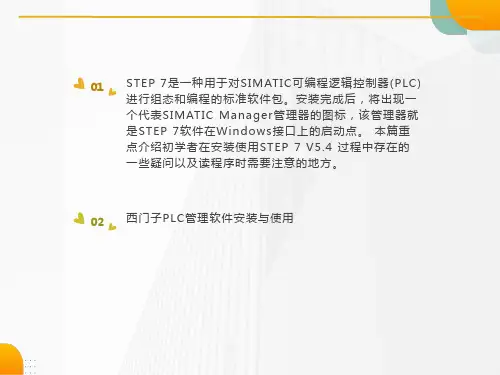
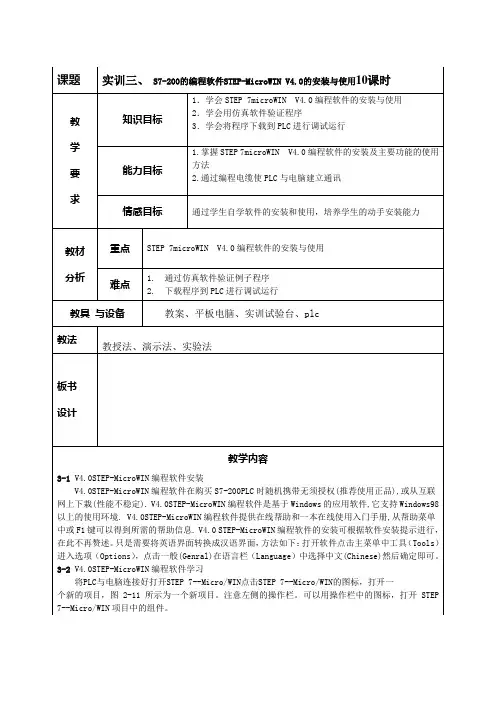
主菜单标准工具条标准工具条中依次为:打开新项目打开现有项目保存当前项目打印打印预览剪切选项并复制至剪贴板将选项复制至剪贴板在光标位置粘贴剪贴板内容撤消最后一个条目编译程序块或数据块(任意一个现用窗口)全部编译(程序块、数据块和系统块)将项目从PLC上载至STEP 7-Micro/WIN从STEP 7-Micro/WIN下载至PLC从小至大排序:排序符号表名称列A-Z从大至小排序:排序符号表名称列Z-A选项:配置程序编辑器窗口调试工具条调试工具条中依次为:将PLC设为运行模式将PLC设为停止模式在程序状态打开/关闭之间切换在触发暂停打开/停止之间切换在图状态打开/关闭之间切换暂停趋势视图状态图单次读取状态图全部写入强制PLC数据取消强制PLC数据状态图全部取消强制状态图全部读取强制数值切换趋势视图打开与关闭公用工具条公用工具条依次为:插入网络删除网络POU注解网络注解检视/隐藏每个网络的符号信息表切换书签:设置或移除书签下一个书签:将程序滚动至下一个书签前一个书签:将程序滚动至前一个书签清除全部书签在项目中应用所有的符号建立表格未定义符号LAD指令工具条LAD指令工具条依次为:插入下一行插入上一行插入左行插入右行插入接点插入线圈插入方框FBD指令工具条FBD指令工具条依次为:插入下一行插入上一行插入左行插入右行插入AND(与)门插入OR(或)门插入方框在AND(与)或OR(或)方框中增加输入从AND(与)或OR(或)方框中移除附加输入切换求反:(反转逻辑)切换立即:(直接I/O存取3-3 STEP 7--Micro/WIN与PLC建立通讯点击操作栏中的通讯图标进入通讯对话框。
用这个对话框为STEP7--Micro/WIN设置通讯参数或与S7-200建立通讯。
(图2-12)1. 在通讯对话框中双击刷新图标。
STEP 7--Micro/WIN搜寻并显示所连接的S7--200站的CPU图标。
2. 选择S7--200站并点击OK。

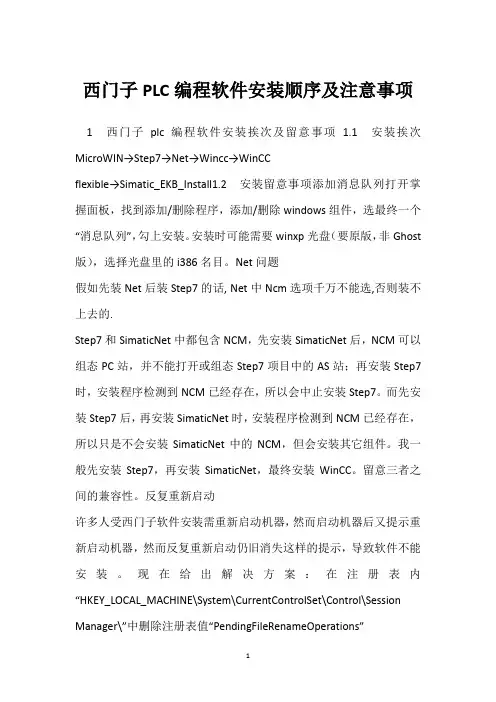
西门子PLC编程软件安装顺序及注意事项1 西门子plc编程软件安装挨次及留意事项 1.1 安装挨次MicroWIN→Step7→Net→Wincc→WinCCflexible→Simatic_EKB_Install1.2 安装留意事项添加消息队列打开掌握面板,找到添加/删除程序,添加/删除windows组件,选最终一个“消息队列”,勾上安装。
安装时可能需要winxp光盘(要原版,非Ghost 版),选择光盘里的i386名目。
Net问题假如先装Net后装Step7的话, Net中Ncm选项千万不能选,否则装不上去的.Step7和SimaticNet中都包含NCM,先安装SimaticNet后,NCM可以组态PC站,并不能打开或组态Step7项目中的AS站;再安装Step7时,安装程序检测到NCM已经存在,所以会中止安装Step7。
而先安装Step7后,再安装SimaticNet时,安装程序检测到NCM已经存在,所以只是不会安装SimaticNet中的NCM,但会安装其它组件。
我一般先安装Step7,再安装SimaticNet,最终安装WinCC。
留意三者之间的兼容性。
反复重新启动许多人受西门子软件安装需重新启动机器,然而启动机器后又提示重新启动机器,然而反复重新启动仍旧消失这样的提示,导致软件不能安装。
现在给出解决方案:在注册表内“HKEY_LOCAL_MACHINE\System\CurrentControlSet\Control\Session Manager\”中删除注册表值“PendingFileRenameOperations”解决反复重启无法安装西门子软件(VBS解决方案)‘delete PendingFileSet WshShell = Wscript.CreateObject("Wscript.Shell")WshShell.RegDelete"HKEY_LOCAL_MACHINE\SYSTEM\CurrentControlSet\Control\Session Manager\PendingFileRenameOperations" Set WshShell = Nothing将上面的脚本保存到文本文件里,文本文件扩展名由TXT改名为VBS即可例如:Delete PendingFile(解决重启问题).vbs不要重新启动,连续安装软件。
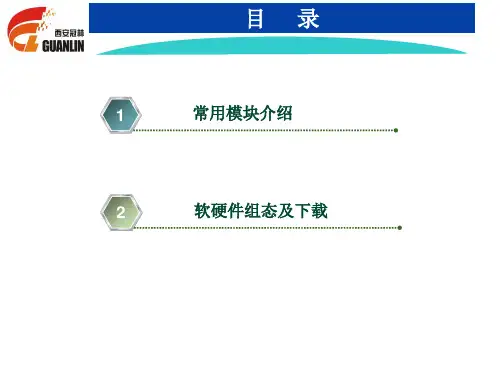
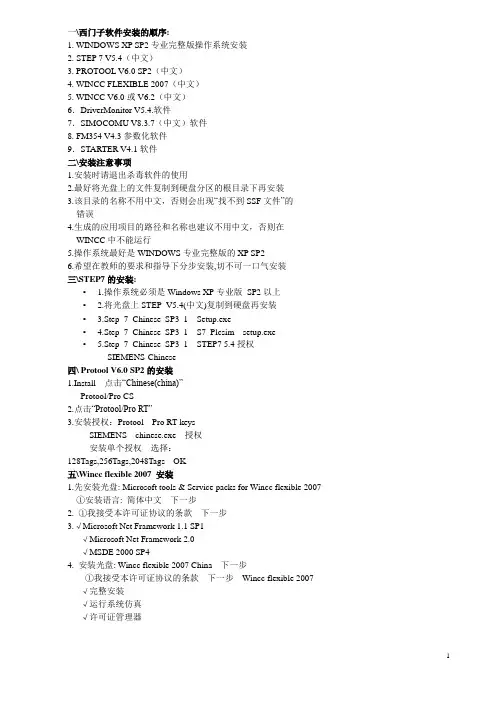
一\西门子软件安装的顺序:1. WINDOWS XP SP2专业完整版操作系统安装2. STEP 7 V5.4(中文)3. PROTOOL V6.0 SP2(中文)4. WINCC FLEXIBLE 2007(中文)5. WINCC V6.0或V6.2(中文)6.DriverMonitor V5.4.软件7.SIMOCOMU V8.3.7(中文)软件8. FM354 V4.3参数化软件9.STARTER V4.1软件二\安装注意事项1.安装时请退出杀毒软件的使用2.最好将光盘上的文件复制到硬盘分区的根目录下再安装3.该目录的名称不用中文,否则会出现“找不到SSF文件”的错误4.生成的应用项目的路径和名称也建议不用中文,否则在WINCC中不能运行5.操作系统最好是WINDOWS专业完整版的XP SP26.希望在教师的要求和指导下分步安装,切不可一口气安装三\STEP7的安装:• 1.操作系统必须是Windows XP专业版SP2以上• 2.将光盘上STEP_V5.4(中文)复制到硬盘再安装• 3.Step_7_Chinese_SP3_1---Setup.exe• 4.Step_7_Chinese_SP3_1---S7_Plcsim---setup.exe• 5.Step_7_Chinese_SP3_1---STEP7 5.4授权---SIEMENS-Chinese四\ Protool V6.0 SP2的安装1.Install---点击“Chinese(china)”---Protool/Pro CS2.点击“Protool/Pro RT”3.安装授权:Protool---Pro RT keys---SIEMENS---chinese.exe---授权---安装单个授权---选择:128Tags,256Tags,2048Tags---OK五\Wincc flexible 2007 安装1.先安装光盘: Microsoft tools & Service packs for Wincc flexible 2007①安装语言: 简体中文---下一步2. ①我接受本许可证协议的条款---下一步3.√Microsoft Net Framework 1.1 SP1√Microsoft Net Framework 2.0√MSDE 2000 SP44. 安装光盘: Wincc flexible 2007 China---下一步---①我接受本许可证协议的条款---下一步---Wincc flexible 2007---√完整安装√运行系统仿真√许可证管理器六\Wincc V6.0 安装1.Windows XP Professional 下消息队列服务安装①开始---控制面板---添加/删除程序②添加/删除Windows组件---Windows组件向导对话框③选择“消息队列”---详细信息④“消息队列”对话框中---选择“公用”---取消其它所有组件---确定⑤下一步---向导完成2. SQL Server 2000安装①将光盘SQL解压到指定的盘和目录②右击“DAEMON TOOL”---“驱动器”---安装映像文件---选择SQL③打开映像文件---安装SQL Server 20003. 安装Wincc V6.0①运行Start.exe,点击“SIMATIC WINCC”②选择接受本许可证协议的条款③在“序列号”栏里输入“demo”;选择安装路径;选择附加的WINCC语言;选择典型安装七\Wincc V6.2 安装1.Windows XP Professional 下消息队列服务安装①开始---控制面板---添加/删除程序②添加/删除Windows组件---Windows组件向导对话框③选择“消息队列”---详细信息④“消息队列”对话框中---选择“公用”---取消其它所有组件---确定⑤下一步---向导完成2. SQL Server 2000安装Wincc_v62---Sql Server 2k5 For Wincc v6.2.2---Setup3. 安装Wincc V6.2Wincc_v62---Wincc v6.2.2 asian---Start4.安装授权Wincc_v62---解压“200710131192280041897”---安装756个西门子授权。
本文介绍西门子编程软件的安装首先是操作系统如果不是window XP 系统请重装系统最好安装完整版本的window xp 系统不要gohost版本的系统。
准备程序原文件例如具体下载地址如下:删除电脑里360安全卫士以及其他所谓的优化软件。
杀毒软件使用诺顿。
准备工作做好之后正式开始安装第一:将源文件放在没有中文路径的文件中。
第二:打开控制面板点击添加或删除程序出现如下画面点击出现将消息队列打勾安装(我的已经安装完毕所以是已经打勾的)点击下一步人品的好的话会很顺。
如果人品不好出现错误或是其他可以根据出现的信息到网上找到相关资料其中有一种缺少什么服务的可以通过下面方式解决点击开始-运行输入CMD然后输入以下代码Net stop msdtcMsdtc –uninstallMsdtc –installNet start msdtc每输入完一行代码按一次回车键第三步开始安装点击开始安装注意安装的路径中也不可以有中文。
点击下一步点击接受然后下一步这里的三个东西如果系统没有装就全部打勾打不上勾的说明系统中已经安装过了下面就是下一步下一步的装下去。
注意如果出现要求传送许可证不要理他点击后面的那个东西。
最后会出现一个中间的apply的画面点击他一会他变成灰色然后点他右面的exit实际安装规程中还会出现一些画面就是一些配置通讯的东西大家看着点就可以没什么说的。
安装完毕后准备激活。
下面将介绍一个非常牛B 的激活软件见下图点击他之后出现这个软件可以激活西门子几乎所有的软件当然包含西门子编程软件点击点击他将出现系统中现在需要授权的软件找到step 7 5.4 professional 将其他左面空白方框打勾然后点击OK重新启动电脑好了有问题联系wenluderen@gmail.com2011年10月18号晚。
Step7 V5.5 SP4软件安装教程安装前必须关闭杀毒软件和安全卫士等。
否则安装失败后果自负概不退款的,安装软件默认磁盘安装不要随意更改磁盘路径,私自更改安装失败后果自负注意事项:有的人电脑安装step7的时候会提示上图错误对话框现在给出以下解决方案!如果不提示请直接安装!很多人受西门子软件安装需重新启动机器,然而启动机器后又提示重新启动机器,然而反复重新启动仍然出现这样的提示,导致软件不能安装。
现在给出解决方案:在注册表内“HKEY_LOCAL_MACHINE\System\CurrentControlSet\Control\Session Manager\ ”中删除注册表值“PendingFileRenameOperations”不要重新启动,继续安装软件。
现在可以安装更多程序而无需重启计算机了。
如图:右击删除!【XP系统注册表打开方法:开始菜单→运行→输入regedit→按enter回车键即可进入】【Win7 32位或64位系统注册表打开方法:开始菜单→搜索程序和文件→输入regedit→按enter回车键即可进入】如图1、将安装包下载到F盘,新建一个以英文命名的文件夹,文件夹里不能有中文。
否则会提示SSF未知无法安装2、右击解压文件-解压到当前文件夹3、解压出来有如图几个文件4、然后鼠标双击setup图标文件就可以直接安装点击下一步;等待安装····注意:选择典型安装→点击下一步;【磁盘路径建议不要做更改,默认磁盘安装,更改可能会导致软件无法运行以及删错软件的时候可能无法卸载出现再次安装软件会错误等问题。
】传送密匙选择否,我们等软件安装完成后在对软件进行传送密匙操作。
点击下一步;点击安装安装过程耐心等待···电脑配置不同安装时间不同,大概15-30分钟左右点击完成!!!桌面会有三个图标二、下面该对软件进行授权,打开授权工具我们分别对授权工具里的Step7 Professional里的1和Step7里的1209勾选后点击安装长密匙授权,点击按钮后对应文件会变成蓝色。
西门子L C编程软件
S T E P V s p安装步骤 HUA system office room 【HUA16H-TTMS2A-HUAS8Q8-HUAH1688】
安装步骤
首先软件存放目录不能有中文
一、首先右击STEP7 V5.5sp3文件解压到STEP7 V5.5sp3文件夹(或者解压到随意的英
文文件夹中,如果有中文安装时会提示未找到ssf);
二、打开STEP7 V5.5sp3文件夹,双击setup.exe,进行安装,如果提示电脑需要重启
或如图所示
则需要在电脑的注册表里删除一个注册表就不提示重启了,具体方法:运行注册表命令regedit,在注册表内
“HKEY_LOCAL_MACHINE\System\CurrentControlSet\Control\Session Manager\”中删除注册表“PendingFileRenameOperations”,右击它删除。
如果不会打开注册表,请百度一下。
三、双击setup.exe之后,选择安装简体中文,如图下一步。
四、选择本人接受,下一步。
五、默认选择下一步。
六、接受设置的更改,下一步。
七、程序进入安装状态,大概会花费十几分钟。
进入逐个程序安装,到这里选择下一步。
继续下一步。
下一步。
在此选择典型安装,您可以选择安装到其他磁盘,下一步。
选择简体中文,下一步
在此选择否,以后再传送,下一步。
在此点击安装,程序会继续进行安装。
选无,确定。
选择立即重启电脑,重启完后再授权。
重启后电脑桌面上会多三个图标
八、授权说明
打开这个
按照1,2,3顺序操作完就行了,到此安装,授权完全,你可以放心的使用该软件了。